Kako prebaciti grafičku karticu u BIOS ili drugim sredstvima
Moderna računala i prijenosna računala, na veliko iznenađenje korisnika, mogu imati na sebi dvije vrste video adaptera instaliranih zajedno. A ponekad je potrebno koristiti ih naizmjence. Kako prebaciti grafičku karticu u BIOS i koristiti neki drugi način, sada će se razmotriti. Ali prvo, ukratko sažmite teorijske informacije.
Ugrađena i diskretna grafička kartica: što je to?
Tako se danas koriste dvije vrste grafičkih akceleratora: integrirani (Video-on-Board) i diskretni.

Kod prvog tipa sigurno je sve jasno. Čipset je u početku ugrađen u matičnu ploču i nemoguće ga je zamijeniti bez posebnih alata. Još jedna stvar - diskretna grafička kartica. Što je to? U stvari, ovo je adapter, koja se može instalirati na matičnu ploču i ukloniti iz nje u bilo kojem trenutku je potpuno elementarna, međutim, pod uvjetom da "matična ploča" i procesor podržavaju ovu vrstu adaptera.
U pravilu integrirane kartice imaju manji volumen u odnosu na diskretne kartice. To je razumljivo, jer za diskretni adapter koristi snažne grafičke procesore koji zahtijevaju hlađenje. Stoga gotovo svi moderni modeli koriste nekoliko hladnjaka (hladnjaka). A ovo je dodatno mjesto i nećete ih staviti u laptop baš tako. Općenito, takav je par češći u stacionarnim računalima, ali se također koristi u prijenosnim računalima, količine memorije i jedan i drugi adapter su usporedivi u smislu performansi.
Zašto mogu postojati dva grafička čipa?
Prije razgovora o tome kako konfigurirati grafičku karticu u BIOS-u, trebali biste razumjeti za što se mogu koristiti dvije vrste adaptera. Očigledno, to je više način privlačenja kupca, nego hitnog slučaja.

Na primjer, ugrađeni čip je dovoljan da osoba radi s uredskim dokumentima, ali ako se nakon napornog dana želi opustiti i proći kroz neku modernu igru, ne može se bez diskretne kartice (a možete čak i kombinirati kartice ako trebate karticu).
S druge strane, upotreba takvog para može biti posljedica činjenice da kada jedan adapter ne uspije, drugi se može aktivirati. Postavljanje grafičke kartice u BIOS može biti potrebno samo ako računalo ili prijenosno računalo nije opremljeno funkcijom automatskog prebacivanja ili promjene kartice prilikom promjene korisničkih postavki.
Što je korisno prije promjene postavki BIOS-a?
Konačno, posljednja važna točka. Ako su AMD ili NVIDIA čipseti instalirani u računalni sustav kao jedan od adaptera, u pravilu se isporučuju s odgovarajućim upravljačkim programima (AMD Power Xpress, Catalyst Control Center, NVIDIA Hybrid Power, PhysX itd.).
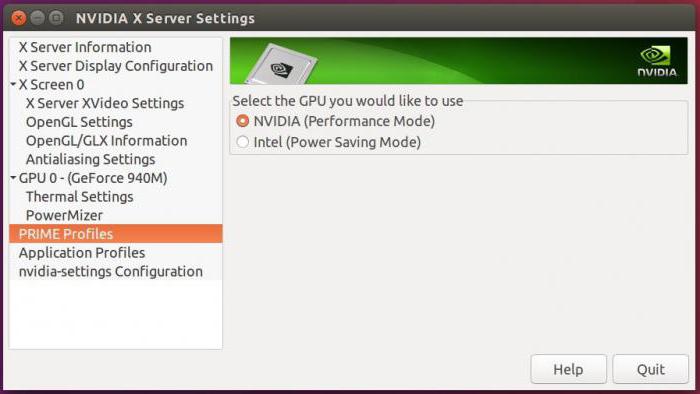
I prije nego se zapita kako isključiti video karticu u BIOS-u, dovoljno je samo pokrenuti takve programe. Uz njihovu pomoć možete napraviti odgovarajuće postavke.
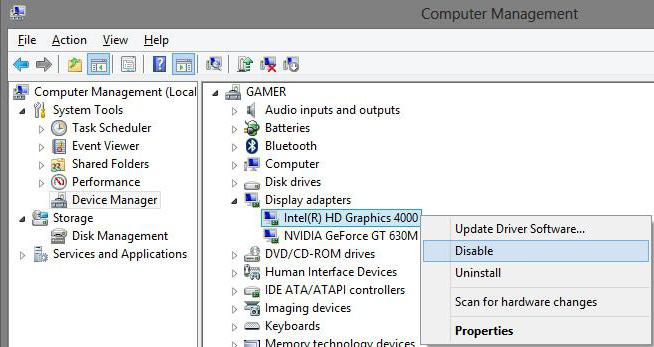
Osim toga, mnogi ljudi zaboravljaju da možete odspojiti adapter i promijeniti ga u drugi samo u “Upravitelju uređaja”, gdje kontekstnom izborniku Kada desnom tipkom miša kliknete na odabrani adapter, morate koristiti odjeljak svojstava koji ima gumb za isključivanje. Kod zamjene kartice uređaj se može u potpunosti ukloniti iz sustava.
Kako prebaciti video karticu u BIOS?
Sada izravno o postavkama primarnog sustava. Cijeli postupak izgleda vrlo jednostavno, ali u nekim se fazama mogu pojaviti poteškoće. Kako prebaciti video karticu u BIOS? Redoslijed je sljedeći.
Prilikom podizanja sustava ulazimo u BIOS ili UEFI pomoću posebnih tipki ili njihovih kombinacija i tražimo odjeljak u kojem će se prikazivati video adapteri i njihove trenutne postavke. Ovdje počinje složenost. Činjenica je da se nazivi dijelova i mjesto izbornika parametara mogu prilično razlikovati. Glavni dijelovi obično se nazivaju Podešavanje naprednih značajki ili Postavke značajki skupa čipova. Ali ovdje pododjeljci i parametri potrebni za promjenu prioriteta mogu imati sljedeće oznake:
- Prvo pokretanje zaslona;
- Prioritet pokretačkog grafičkog prilagodnika;
- PEG Port / Graphic Adapter prioritet;
- VGA Boot From;
- Primarni VGA BIOS;
- Primarni video kontroler;
- Video intergacije;
- Primarni videozapis;
- Video PceEx, itd.
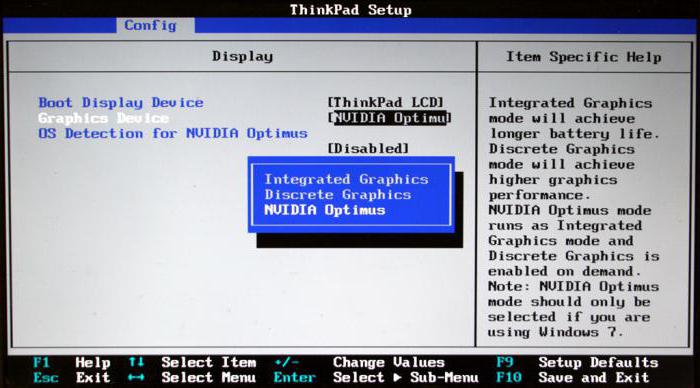
Integrirana grafička kartica u BIOS-u označena je izrazom Integrated, a diskretna se odnosi na PCI tip. U svakom slučaju, parametri bi trebali postaviti prioritet grafičkog adaptera koji će se koristiti prema zadanim postavkama. Nakon instalacije svih potrebnih parametara potrebno je samo spremiti promjene i ponovno pokrenuti sustav. Da biste to učinili, pomoću tipke F10 potvrdite spremanje postavki pritiskom tipke Y.
Mogući problemi s primarnim U / I sustavom
A ako sada pitanje o tome kako prebaciti video karticu u BIOS izgleda razumljivo, onda bi se trebali posebno osvrnuti na neke od problema koji se mogu pojaviti u procesu izrade adaptera.

U nekim slučajevima, nakon prebacivanja ili fizičke zamjene video akceleratora, može doći do smanjenja performansi cijelog sustava. U većini slučajeva to se ne odnosi na same adaptere ili njihove upravljačke programe. Glavni problem je upravo u BIOS-u. Ovdje ćete morati kontaktirati izvor proizvođača, potražiti novi firmware za vašu verziju BIOS-a, a zatim ga sami instalirati. U slučaju stolnih računala, u početku ćete morati onemogućiti BIOS keširanje u VIDEO i RAM memoriji, napisati instalacijsku distribuciju zajedno s DOS programom na disk i instalirati ga s optičkih medija. U ovom slučaju, poželjno je složiti se s prijedlogom da se sačuva stari firmware.
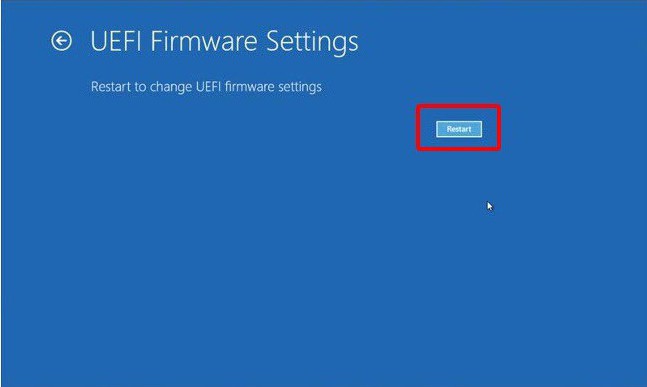
Uz UEFI, ova je operacija mnogo lakša. Preuzeta instalacijska datoteka može se pokrenuti izravno u Windows okruženju, nakon čega će se sve radnje izvoditi bez intervencije korisnika (moguće je da će ponovno pokretanje biti izvedeno nekoliko puta).
zaključak
Općenito, prebacivanje video kartica u BIOS nije osobito teško. Ali napokon, želim dati jedan savjet: bolje je ne dirati postavke u primarnom sustavu bez potrebe. Prebacivanje se može obaviti pomoću kontrolnih aplikacija. Štoviše, njihova je uporaba najjednostavnija i najsigurnija metoda.